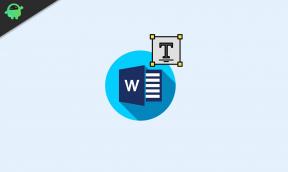Kako popraviti težavo tipkovnice iPhone
Miscellanea / / August 05, 2021
Oglasi
V tej vadnici vam bomo pokazali, kako odpraviti težavo s tipkovnico iPhone. Končnemu uporabniku nič ne more biti bolj dražljivo kot takrat, ko se tipkovnica njihove naprave ob istem času ne prikaže. Na žalost ne moremo zanemariti dejstva, da je tudi to med najpogostejšimi vprašanji. Če ste se s to težavo soočali že v preteklosti ali se soočate zdaj, potem je ta priročnik vse, kar bi bilo potrebno.
Ampak najprej, kaj je glavni vzrok te težave? No, lahko bi jih bilo kar nekaj. Za začetek bi lahko prišlo do težav z aplikacijo tipkovnice drugega proizvajalca. Ali pa je težava lahko tudi v zunanji tipkovnici (če jo uporabljate). Če ste prilagodili nekatere nastavitve tipkovnice, je lahko tudi v nasprotju s slednjo.
V nekaterih primerih lahko skrbniki gesla tudi za vas razčlenijo težave. Nato lahko uporaba starejše baterije omeji večino funkcij naprave, vključno s funkcijo tipkovnice. V zvezi s tem bodo v tem priročniku opisani koraki za odpravo teh težav, ki pa naj bi odpravile težavo s tipkovnico iPhone. Sledite podrobnim navodilom.

Oglasi
Kazalo
-
1 Odpravite težavo s tipkovnico iPhone
- 1.1 Popravek 1: Prisilno znova zaženite iPhone
- 1.2 Popravek 2: Preverite posodobitve
- 1.3 Popravek 3: Uporabite privzeto aplikacijo za tipkovnico
- 1.4 Popravek 4: Ponastavitev nastavitev naprave
- 1.5 Popravek 5: Preklopite na privzeti upravitelj gesel
- 1.6 Popravek 6: Izklopite Bluetooth
- 1.7 Popravek 7: Preverite kapaciteto baterije
Odpravite težavo s tipkovnico iPhone
Te napake ni nobenega splošnega popravka. Preizkusiti boste morali vse spodaj omenjene popravke, dokler ne boste uspeli doseči.
Popravek 1: Prisilno znova zaženite iPhone
V nekaterih primerih je za odpravo določene napake potreben ponovni zagon. Na papirju se sicer sliši preprosto, vendar pogosteje lahko prinese ugodne rezultate. Torej, nadaljujte in dajte napravi a prisilni ponovni zagon in preverite, ali je težava odpravljena ali ne. Če uporabljate iPhone 7 ali 7Plus, pritisnite in držite gumba za vklop in zmanjšanje glasnosti približno 10 sekund.

Za naprave iPhone 8 ali novejše pritisnite tipko Povečaj glasnost, nato pritisnite na Znižaj glasnost. Po tem pritisnite Moč, dokler na zaslonu ne vidite logotipa Apple. Ko je vnovični zagon končan, preverite, ali je s tem odpravljena težava s tipkovnico iPhone, ki ni prikazana.
Popravek 2: Preverite posodobitve
Velikani Silicijeve doline običajno izdajo posodobitve za svoje naprave. Te posodobitve bi lahko odpravile osnovne težave, odpravile napake in v ospredje postavile tudi stabilnost sistema. V nekaterih primerih se lahko zgodi, da se aplikacija tipkovnice poškoduje zaradi nekaterih večjih napak.
Oglasi

Če se to zgodi, bi Apple hitro izdal popravek zanj v obliki posodobitve programske opreme. Če želite preveriti isto, pojdite v Nastavitve> Splošno> Posodobitev programske opreme in preverite, ali je na čakanju posodobitev ali ne. Če obstaja, ga takoj namestite in znova zaženite napravo. Po tem bo morda odpravljena težava s tipkovnico iPhone, ki se ne prikazuje.
Popravek 3: Uporabite privzeto aplikacijo za tipkovnico
Apple podpira različne programe drugih tipkovnic. Uporabniki se običajno nahajajo v teh aplikacijah, saj imajo morda nekaj dodatnih funkcij kot v primerjavi z eno aplikacijo za tipkovnico v napravi. Vendar včasih morda ne bodo delovale v skladu s pričakovanimi smernicami in bodo lahko povzročile napako ali dve. Najbolje je torej preklopiti nazaj na privzeto aplikacijo za tipkovnico. Funkcij sicer morda primanjkuje, vendar boste vsaj lahko opravili najpomembnejšo nalogo, ki naj bi jo opravila tipkovnica.

Oglasi
Torej zaženite tipkovnico in nato tapnite ikono Globe, ki se nahaja v spodnjem levem kotu. Nato na seznamu izberite privzeto aplikacijo za tipkovnico. V nekaterih primerih se uporabniki pritožujejo, da tudi po izbiri privzete aplikacije včasih naprave prikažejo neodvisno aplikacijo. Če se to zgodi tudi z vami, je najvarnejša stava, da odstranite te programe s tipkovnice drugih proizvajalcev iz naprave. Ko to storite, preverite, ali je težava s tipkovnico iPhone odpravljena ali ne.
Popravek 4: Ponastavitev nastavitev naprave

Če ste nekoliko spremenili nastavitve naprave, bo to morda v nasprotju s pravilnim delovanjem tipkovnice. V tem primeru lahko ponastavitev vseh nastavitev naprave na privzeto stanje prinese ugodne rezultate. Pojdite v razdelek Splošno in tapnite Ponastavi. Nato tapnite Ponastavi vse nastavitve. zahteval bo vašo geslo, jo vtipkal in počakal, da se postopek konča. Ko končate, preverite, ali lahko odpravi težavo s tipkovnico iPhone.
Popravek 5: Preklopite na privzeti upravitelj gesel
Upravitelji gesel so zelo priročno orodje, ki shrani vse vaše podatke za prijavo in jih samodejno napolni na zahtevanem mestu. Med vnosom gesla pa bi sprožil aplikacijo tipkovnice. Ker je slednja najbolje optimizirana za delo z lastnim Applovim iCloud Keychain, lahko skrbniki gesla drugih proizvajalcev povzročijo nekaj težav.

V zvezi s tem predlagamo, da preklopite na privzeti upravitelj gesel. Torej pojdite na stran z nastavitvami v napravi in se pomaknite do razdelka Geslo. Nato pojdite na razdelek Samodejno izpolnjevanje gesel in na seznamu izberite iCloud Keychain. Preverite, ali se obnese in odpravi težavo s tipkovnico iPhone, ki se ne prikazuje.
Popravek 6: Izklopite Bluetooth

Če ste zunanjo tipkovnico povezali prek Bluetootha, a je pozabili odklopiti, bo Bluetooth naprave še naprej iskal tipkovnico. To lahko povzroči težavo ali dve. Ko končate z zunanjo tipkovnico, priporočamo, da Bluetooth izklopite. To lahko storite v Nadzornem centru ali tako, da se pomaknete do Nastavitve> Bluetooth. Preverite, ali lahko odpravi težavo s tipkovnico iPhone.
Popravek 7: Preverite kapaciteto baterije
Sčasoma se lahko zmogljivost baterije iPhone-a poslabša. To pa bi imelo škodljive učinke, saj nekatere funkcije v napravi morda ne bodo delovale po pričakovanjih. Torej, najprej pojdite v meni Nastavitve v napravi in pojdite na razdelek Baterija.

Nato tapnite Battery Battery in preverite odstotek pod Maximum Capacity. če je nekje 30-40%, je čas, da ga zamenjamo z novim. Vendar ne pozabite, da bi to morali storiti samo v pooblaščenem Appleovem servisnem centru.
Torej, to je bilo vse iz tega vodnika o tem, kako odpraviti težavo s tipkovnico iPhone. Za iste smo delili sedem različnih popravkov, v komentarjih nam sporočite, kateri je uspel storiti v vašo korist. Zaokrožujem, tukaj je nekaj enako koristnih Nasveti in triki za iPhone, Nasveti in triki za računalnike, in Nasveti in triki za Android da bi se morali tudi odjaviti.